우선 자신의 NAT 타입을 확인하기 위해서 스위치 인터넷 설정에 있는
접속 테스트를 실행해보자
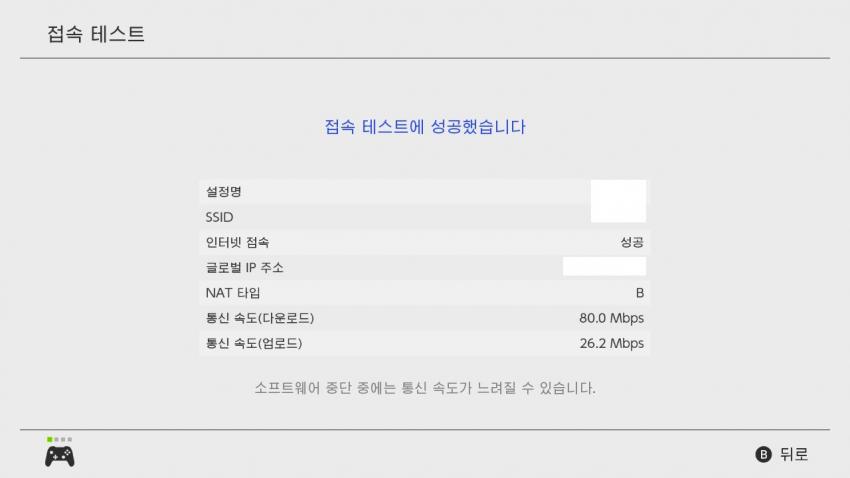
위와 같이 나올텐데 NAT 타입 A가
가장 이상적이고 B 인 경우에는 99%는 문제가 없지만 C나 그 밑인 경우에는 마리오카트, 스플래툰과 같은
닌텐도 퍼스트 게임을 하는 것이 불가능하다. (타입 C는 타입 A와만 매칭이 가능하고,
그 밑은 아예 매칭이 안된다고 한다)
NAT 타입을 고치기 위해서는 우선 스위치가 할당받는 IP를 고정으로 바꾸는 것이 좋다. 사실 대부분의 경우는 자동IP로 해 놔도 IP가 유지되기
때문에 상관없지만 혹시라도 바뀔 수도 있기 때문에 고정으로 설정하는 것이 좋다.
그래도 귀찮다면 밑의 화면에서 IP 주소만 기억해 두고
(위 화면의 글로벌 IP 주소 말고 밑 화면의 IP주소) 이 부분은 그냥 넘어가도 무방하다.
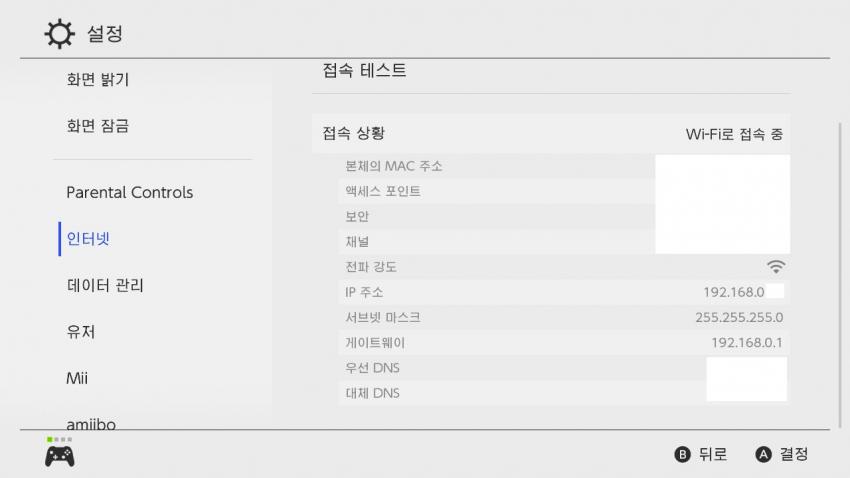
IP를 고정하기 위해서는 우선 이 화면을 찍어서 IP주소, 서브넷 마스크, 게이트웨이 주소를 기록한 다음,
접속 테스트 위에 있는 인터넷 설정에 들어가서 연결된 네트워크의 설정 변경 화면에 들어가자. 그 다음, IP 주소 설정을 수동으로 바꾸자.
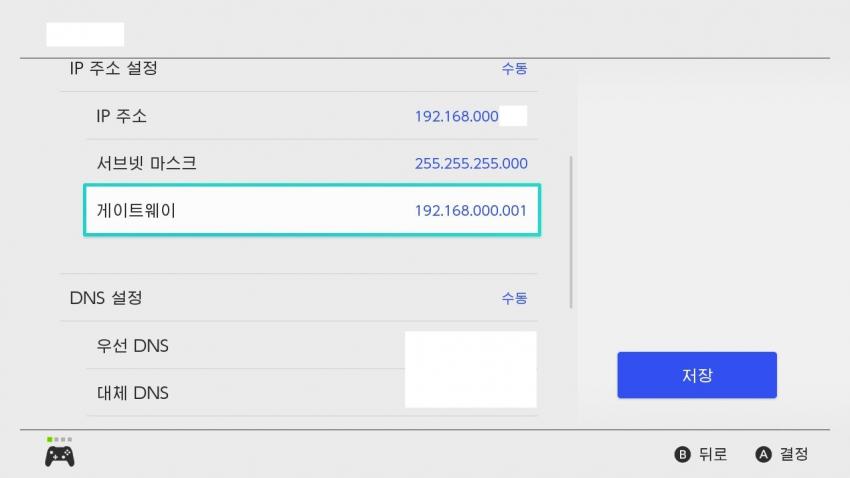
그리고 기록한 주소를 여기에 옮겨 적자. DNS 설정은 그대로 놔둬도 좋고
이숍 다운로드 속도가 느리다면 공지에 있듯이 8.8.8.8/8.8.4.4
로 바꾸어 줘도 상관없다. 또한 여기에 적은 IP주소는 따로 기억해두자.
그 다음 스마트폰이나 PC의 인터넷 브라우저를 통해 자신의 공유기의
설정 화면에 접속하자. iptime 같은 일반적인 공유기를 쓰는 경우에는
http://192.168.0.1/ 로 접속하면 될 것이다. 가끔 공유기에 따라 192.168.1.1 인 경우도 있다. 이때 아이디와 비빌번호를 입력하라고 할 텐데
Iptime의 경우 바꾼적이 없다면
admin/admin 이다. 다른 회사 공유기라고? 본인이
찾아보자.
만약 통신사에서 제공한 공유기를 쓴다면 통신사 공유기 자체에 공유기 설정 주소와 아이디 비밀번호 모두 적혀 있는 경우가
일반적이다.
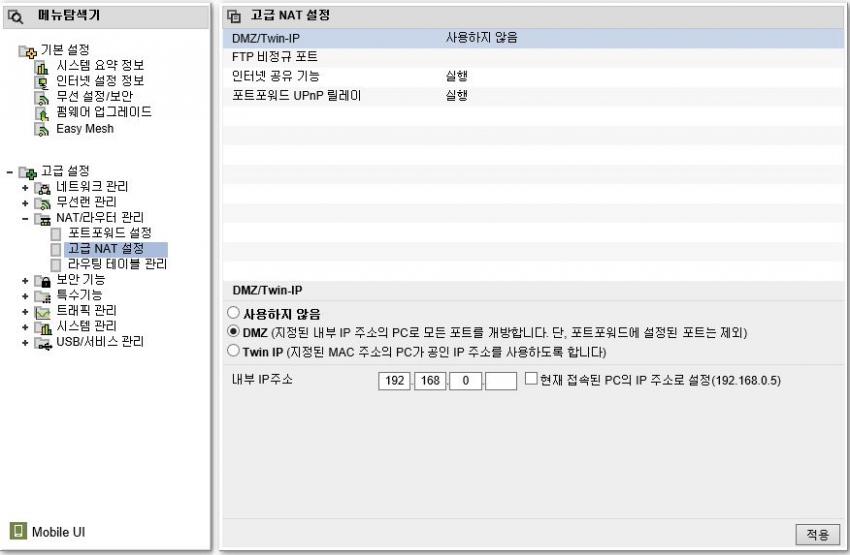
만약 자기가 다른 게임기를 쓰지 않고 스위치 한 대만 쓴다면 DMZ 설정을
이용하면 된다. 공유기에 따라 위치는 다르겠지만 DMZ 설정 자체가
없는 공유기는 아마 없을 것이다.위의 내부 IP 주소에 위에서 기억한 스위치의 IP 주소를 입력하고 적용시키면 끝이다. 스위치에서 접속 테스트를
해 보면 NAT 타입이 바뀐 것을 확인할 수 있을 것이다.
주의할게 Twin IP (Super DMZ) 라는건 MAC 주소를 이용할 뿐 DMZ와 같은 기능을 하긴 하는데
공유기에 걸리는 부하가 더 큰 관계로 IP를 이용하는 일반 DMZ를 쓰는것을 추천한다. 그런데 혹시 공유기 위에 공유기가 또 있다면
상위 공유기의 설정에서 하위 공유기의 MAC 주소로 Super DMZ 설정을 해야 이 방식으로 NAT 타입이 A까지 올라갈수 있으니 참고하자.
혹시나 해서 말하는건데 절대로 DMZ를 컴퓨터 IP에 설정하진 말자... 스위치는 게임기라서 상관없는거지 보안상 매우 위험한 행동임
그런데 DMZ를 이용하는 방식은 IP 하나만 등록할 수 있다는 단점이 있다. 자신이 스위치를 여러 대 쓴다던가 같은 공유기에 타사 게임기도
연결돼 있다고 하면 여러 게임기를 모두 타입 A를 만들수가 없다. 이때는 포트포워드 설정을 이용하면 된다. 같은 기기에 대해서 DMZ와
포트포워드 둘 다를 할 필요는 없으므로 포트포워드를 사용하는 경우에는 DMZ를 비활성화 시켜주자.
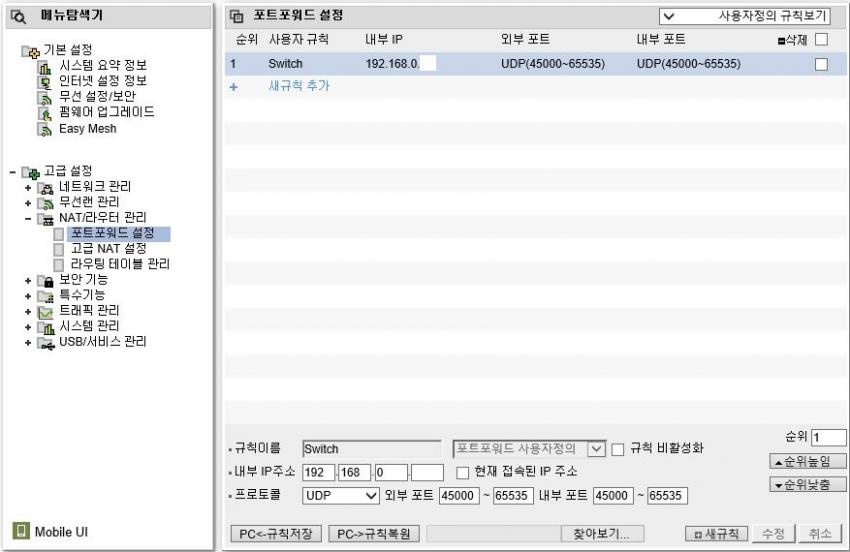
포트포워드는 마찬가지로 내부 IP주소에 스위치의 IP를 입력한 다음 프로토콜을 UDP로 바꾸고(TCP가 아니다) 외부 포트, 내부 포트를 모두
45000 - 65535 로 설정하고 규칙을 추가하면 끝이다. 스위치가 여러 대인 경우 각자의 IP에 대해 추가해주면 된다. 공유기가 좀 구릴 경우에
내부 포트가 범위가 아니라 단일 포트만 설정하게 돼 있는 경우가 있는데... 그러면 그냥 DMZ 쓰자 어쩔수 없다. 공유기를 바꾸던가
참고로 플스는 사용하는 포트가 달라서 스위치랑 똑같이 설정하면 안되니 열어야 하는 포트 따로 찾아보자.
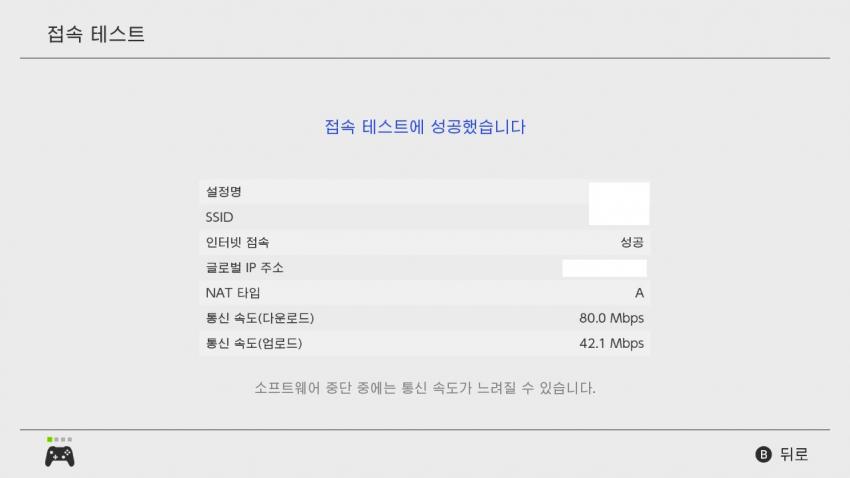
보다시피 NAT 타입이 B 에서 A로 바뀐 것을 확인할 수 있다.